Innsyn Publikum
Innsyn Publikum er den mest generelle applikasjonen i Origo-familien. Den skal dekke basale behov for datatilgang og WebGIS-funksjonalitet for beboere i kommunen.
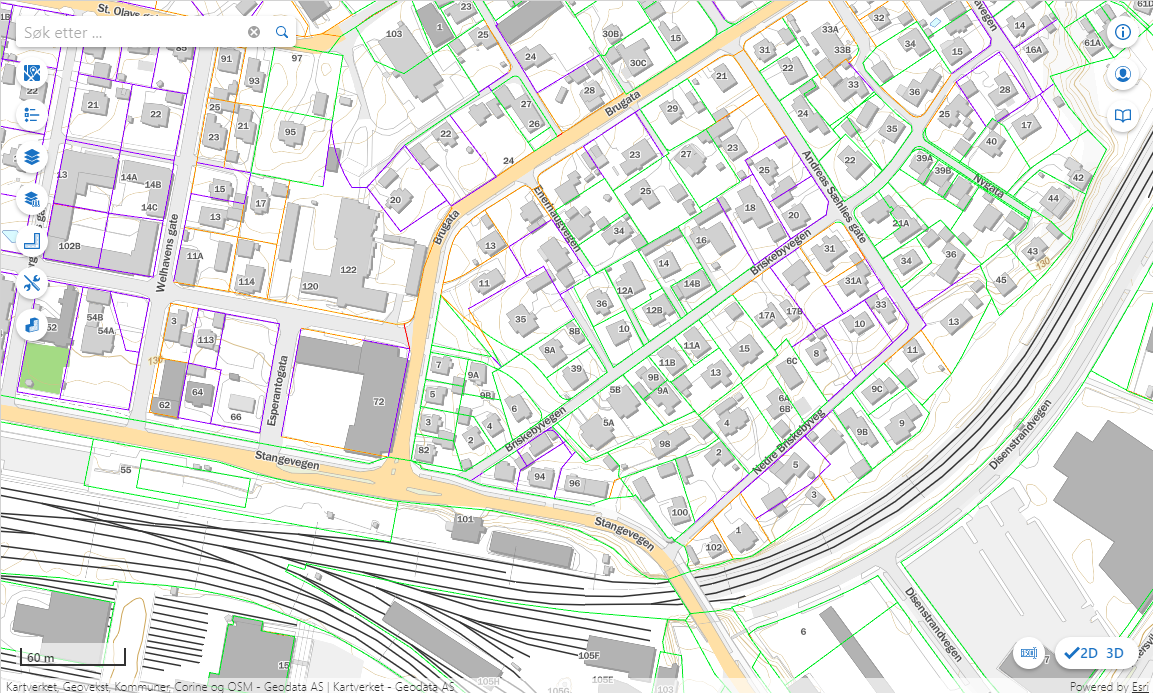 Innsyn Publikum vil i praksis spille sammen med relaterte applikasjoner som kompletterer funksjonaliteten på mer spesifikke funksjonelle (fag)områder:
Innsyn Publikum vil i praksis spille sammen med relaterte applikasjoner som kompletterer funksjonaliteten på mer spesifikke funksjonelle (fag)områder:
URL
Url til løsningen har følgende format: https:// + kommunenavn + .kommunegis.no
Kommunenavn bygges opp med følgende regler: æ -> ae ø -> oe å -> aa
Bindestreker og mellomrom fjernes.
Eksempel: Sør-Odal
Interaksjon med kartet
Grunnleggende navigering og målestokkendring
Flytting av kartutsnittet (panning) foregår ved at cursor plasseres hensiktsmessig i kartet, venstre mustast klikkes og holdes nede og mus beveges.
Zooming kan bli utført med mushjulet; Rull opp gir større målestokk/innzooming, mens rull ned gir mindre målestokk/utzooming. Cursors plassering definerer et punkt som vil være på samme sted i kartet gjennom zoom-operasjonen.
Zoom - verktøyet gir inn- og utzooming basert på kartsenter:
Zoom inn til utsnitt: Hold SHIFT-tasken nede og definer utsnittet med en av mustastene holdt nede.
Zoom ut fra utsnitt: Hold CTRL + SHIFT nede og definer utsnittet som skal være sentrert etter utzooming med venstre mustast nede.
- Stor målestokkendring: Tegn et lite rektangel i kartbildet.
- Liten målestokkendring: Tegn et rektangel som dekker mye av kartbildet.
Venstreklikk og pop-up
Ved klikk med venstre mustast i kartet, vil applikasjonen generere resultatpanel i venstre kant av arbeidsflaten med:
- en informasjonsrubrikk med nærmeste adresse, posisjon i desimalgrader og høyde
- og liste over alle kartlag med objekter som gir treff i punktet: pop-up.
Resultatliste med operasjoner blir nærmere beskrevet under. Her nevnes at du kan vise egenskaper på objekter samt utføre operasjoner basert på dem ved klikk på et objekts resultatlinje i lista.
Høyreklikk med kontekstmeny
Ved klikk med høyre mustast i kartet, blir en kontekstmeny åpnet. Denne inneholder tilgang til typiske lokasjonsbaserte GIS-funksjoner. Nærmere omtale av funksjonalitet blir gitt under.
Matrikkelinformasjon i resultatlista
Søk på eiendom (matrikkelnummer) eller adresse gjør at resultatlista viser forekomst/-er dersom det finnes treff. Egenskapsvisning er umiddelbart tilgjengelig, ved at du ekspanderer kategorifeltet og klikker på enkeltforekomst
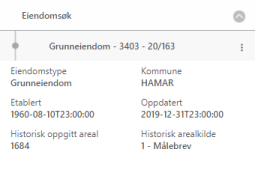
For zoom til gitt målestokk eller til objektets utstrekning (polygon), må du velge Vis i kartet fra treprikkmenyen.
For adresser og matrikkelenheter er også alternativet tilgjengelig på treprikknivå. Dette valget innleder en rikere resultatvisning av matrikkelinformasjon, der også ikke-kartfestede informasjonstyper blir tilgjengelige via sine relasjoner til bygninger, adresser og/eller matrikkelenheter. Det er også dette menyvalget som stiller et nytt objekt (det du klikker treprikknapp på) i fokus.
Eksempelet viser en bygning i fokus og relatert informasjon:
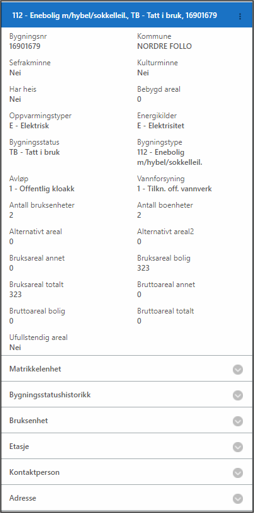
Her er byggesakshistorikk samt etasjer tilgjengelig. Ulike bygninger vil ha andre informasjonselementer knyttet til seg, som SEFRAK-informasjon, kulturminnestatusinformasjon og tilbygg/påbygg.
Knappene i resultatfeltet for objektet som står i fokus er henholdsvis marker/sentrer i kartet, videre operasjoner (treprikk) og ekspander/skjul egenskapsvisning på kategorifeltet
.
Her et eksempel på underkategorier der en matrikkelenhet er valgt:
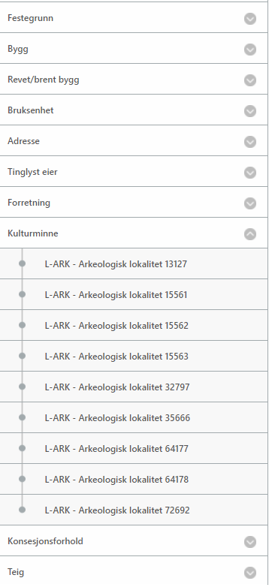
med detaljinformasjon for relatert kulturminne.
Informasjon ved klikk i kartet/pop-up
Klikk i kartet agerer også mot resultatliste. Punktet klikket treffer blir beskrevet med koordinater og geokodet til nærmeste adresse:
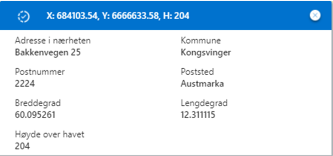
Hvilke kategorier og resultatlinjer som kommer fram under denne informasjonen er avhengig av hvilke kartlag som er slått på. Et resultat kan se slik ut, der reguleringsplan på bakken er slått på og blir vist:
Og disse lagene kan bli ekspandert, slik at du kan se på egenskapene til enkeltobjekter, zoome til - og sentrere i kart og utføre operasjoner som er tilgjengelige fra treprikksymbolet.
Identifiser/velg objekter i kartet
Når du velger objekter i kartet (), vil synlige lag fra karttjenestene som er slått på for den aktuelle målestokken være valgbare. Når du eksempelvis definerer et polygon for utvalget
, vil et panel med objektene bli opprettet i høyre del av skjermbildet.
Her er reguleringsplaner på bakken satt aktive, og vi er interesserte i planinformasjon for flere planer,

som vi tegner et polygon rundt. Tegning avsluttes med dobbelklikk.
Panelet inneholder nå mange valgte objekter fra mange lag. Øverst finnes det noen funksjonsknapper som definerer operasjoner:
som gjør at du kan markere en kategori og fjerne den fra resultatet
-knapp for å gruppere/avgruppere resultatet (datakategori vs enkeltforekomst).
-knapp for å operere på resultatsettet.
Mulighet for dataeksport fra panelet blir vist under.